Vill du importera kontaktinformation effektivt i Mailchimp? I den här guiden får du veta hur du manuellt lägger till e-postadresser och andra viktiga kontaktdetaljer. Det handlar inte bara om att kopiera och klistra in e-postadresser utan även om att integrera ytterligare information som namn och adresser. Låt oss hoppa direkt in.
Viktiga insikter
- Kontakter kan enkelt importeras i Mailchimp, antingen genom manuell inmatning eller genom att ladda upp en CSV-fil.
- En tydlig struktur på importdata är avgörande; börja med e-postadressen, följt av förnamn, efternamn och annan information.
- Import genom CSV-fil är den snabbaste och enklaste metoden, eftersom den möjliggör en automatiserad bearbetning av datan.
Steg-för-steg-guide
1. Lägga till kontakter manuellt
Börja importprocessen genom att manuellt ange e-postadresserna till dina kontakter. Börja med e-postadressen och lägg sedan till förnamn, efternamn samt ytterligare relevanta uppgifter. Denna detaljerade inmatning är avgörande för att skapa din kontaktlista på ett exakt sätt.
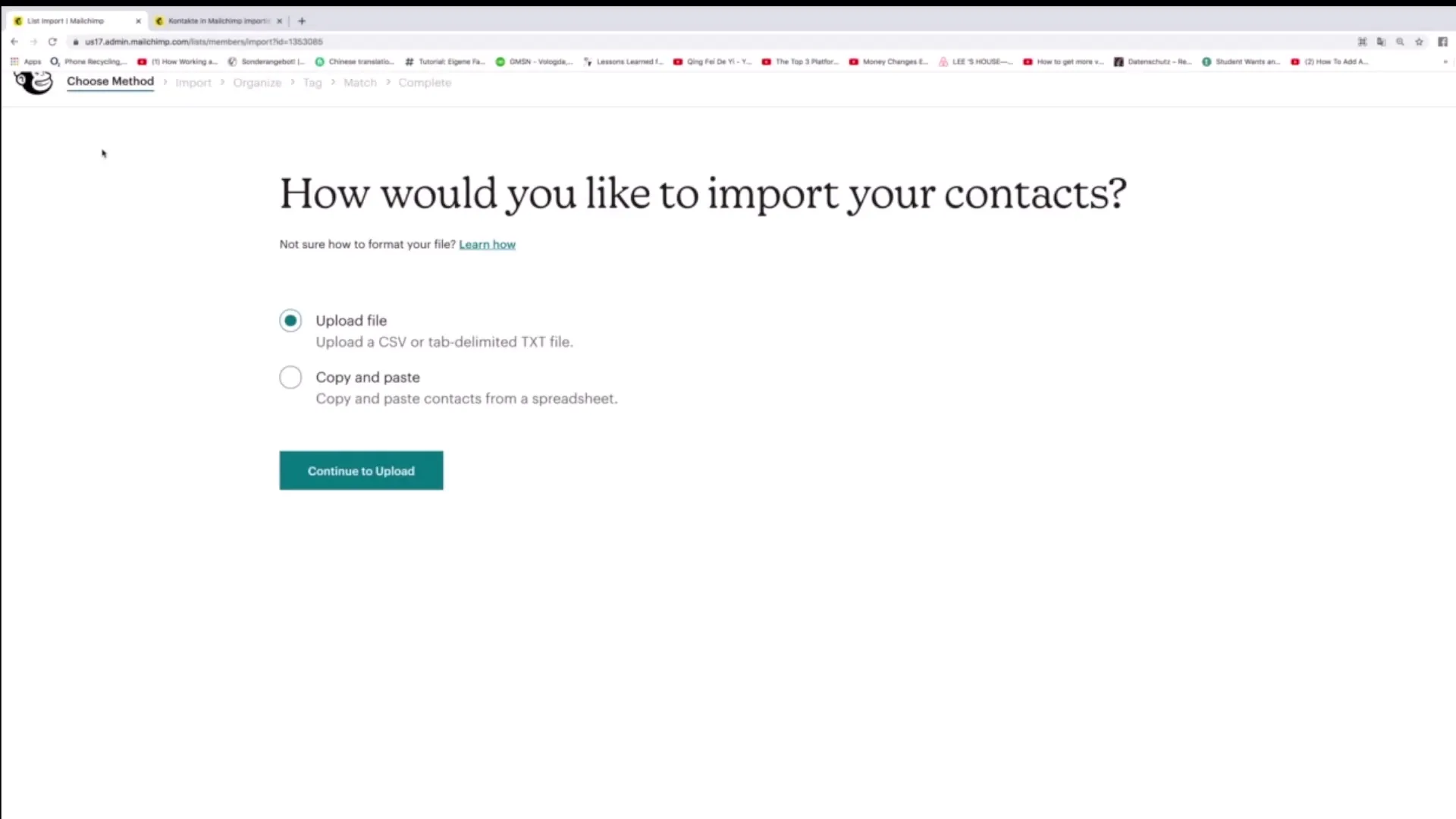
2. Använda importalternativet
Om du redan är bekant med att lägga till kontakter och vill använda en snabbare metod kan du använda importalternativet i Mailchimp. Klicka på "Import contacts" och välj möjligheten "Upload File".
3. Skapa en CSV-fil
För att importera din kontaktlista från Excel till Mailchimp, skapa ett kalkylblad där du lägger till nödvändiga kolumner. Den första raden bör innehålla "E-postadress", följt av "Förnamn", "Efternamn" och all annan information som du vill lägga till.
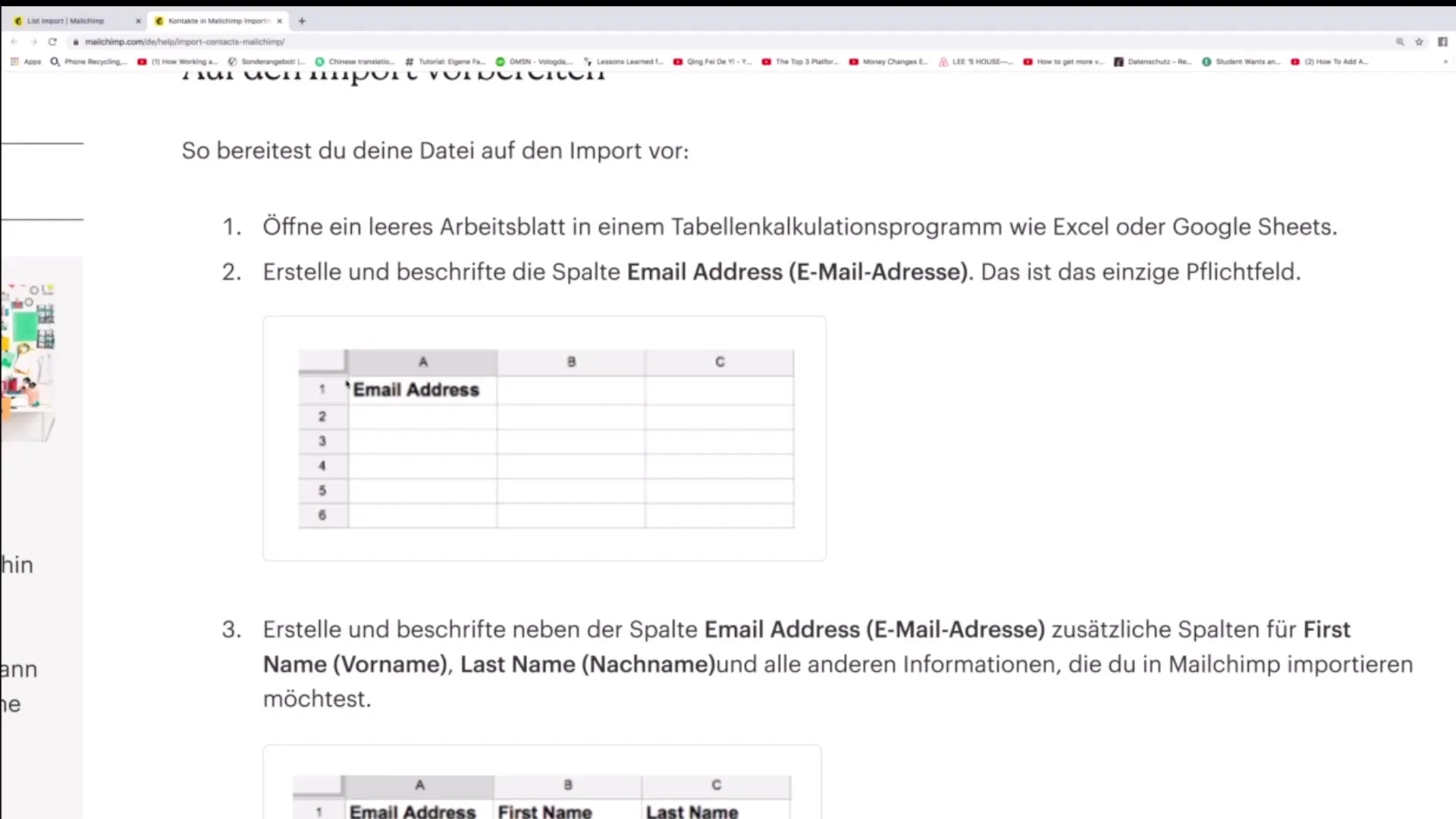
4. Ladda upp CSV-filen
Efter att du har skapat ditt Excel-kalkylblad, spara det i CSV-format. Gå tillbaka till Mailchimp och ladda upp CSV-filen. Klicka på "Continue to upload" för att fortsätta processen.
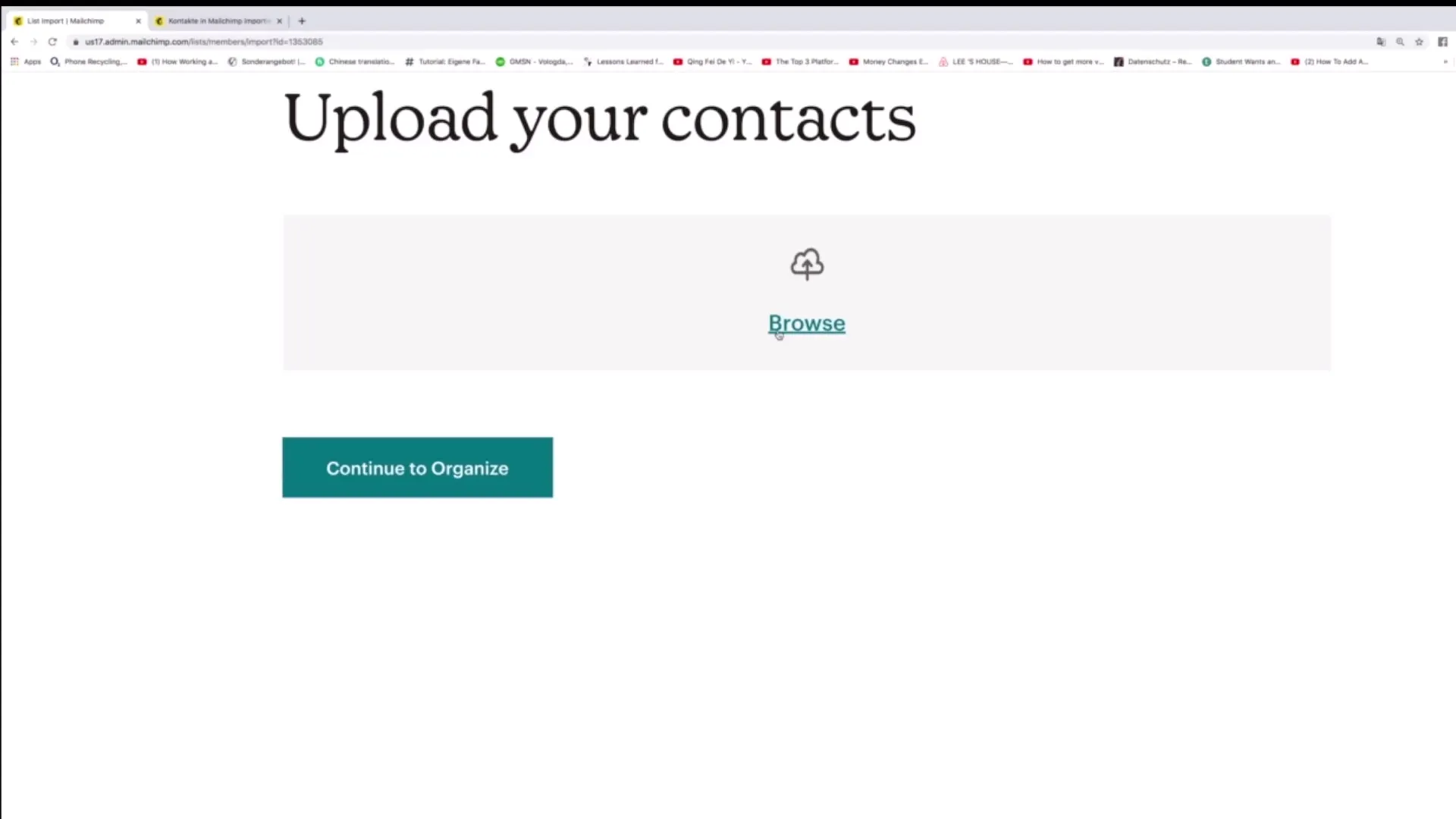
5. Kontrollera uppgifterna
Innan importen avslutas kommer Mailchimp att be dig att kontrollera inmatningarna. Se till att alla uppgifter är korrekta för att undvika fel. Efter bekräftelsen avslutas importprocessen, och all information integreras i ditt Mailchimp-konto.
Sammanfattning - Manuell import av e-postadresser i Mailchimp: En exakt guide
I denna guide har du lärt dig stegen för att manuellt importera e-postadresser och andra viktiga uppgifter i Mailchimp. Från skapandet av CSV-filen till uppladdning och kontroll av uppgifterna har du fått alla nödvändiga instruktioner. Med denna strukturerade metod görs importen av dina kontakter enkel och effektiv.
Vanliga frågor
Hur kan jag lägga till kontakter manuellt?Kontakter läggs till manuellt genom att skriva in e-postadressen och ytterligare uppgifter direkt i Mailchimp.
Vilka filformat kan jag ladda upp?Du kan ladda upp CSV-filer och TXT-filer.
Vad måste jag tänka på i tabellen för importen?Den första raden i tabellen bör innehålla kolumnrubriker som "E-postadress", "Förnamn" och "Efternamn".
Vilken metod är snabbare: manuell inmatning eller CSV-uppladdning?Att ladda upp en CSV-fil är snabbare, eftersom den möjliggör automatiserad bearbetning.
Hur kontrollerar jag uppgifterna innan importen?Mailchimp visar en sammanställning av de uppgifter som ska importeras, vilken du kan kontrollera en gång till innan du bekräftar.


